
Facebook продовжує залишатися найбільш вживаною соціальною мережею у світі. Це веб-сайт, який дає нам багато можливостей при його використанні. Окрім того, що ми спілкуємось із нашими друзями, ми можемо стежити за багатьма сторінками всіх видів у соціальній мережі. Ми можемо навіть створіть наші власні сторінки, якщо ми хочемо. Тож варіантів у ньому багато.
Хоча час від часу ми можемо знаходити проблеми в соціальній мережі. Можливо, у Facebook є користувач, який дратує нас, або ми вважаємо, що вони діляться невідповідним вмістом. У цих випадках завжди ми маємо можливість заблокувати цій людині. Ми розповімо вам більше про це нижче.
Що блокує когось у Facebook?

Facebook дозволяє заблокувати скільки завгодно користувачів різними способами. Блокування людини означає, що людина він не зможе побачити вас у соціальній мережі. Якщо ви шукаєте своє ім’я, ви не отримаєте жодних результатів щодо цього. Отже, ви не зможете побачити ні свого профілю в соціальній мережі, ні публікацій, які ви робите в ньому. Крім того, той факт, що ви заблокували когось, також заважає їм контактувати з вами.
Він не зможе надіслати вам жодного повідомлення в соціальній мережі. Якщо особа, яку ви заблокували у Facebook, намагається переглянути ваш профіль, якщо, наприклад, ви введете ім’я свого профілю в URL-адресу, на екрані з’явиться повідомлення, що зазначений вміст недоступний. Тож вони не зможуть побачити нічого про вас у будь-який час, поки ви не приймете рішення розблокувати це. Поки ця людина заблокована, ви також не зможете побачити нічого, що вони роблять. Ні бачити свій профіль, ні публікації чи коментарі, які ви пишете в соціальній мережі.
Facebook дозволяє нам заблокувати скільки завгодно людей. Обмежень щодо цього немаєа також мати кілька способів досягти цього. Тут ми покажемо вам, як можна заблокувати користувача в соціальній мережі. Якщо ви думали це зробити, ви можете навчитися нижче.
Заблокуйте когось у Facebook зі свого профілю
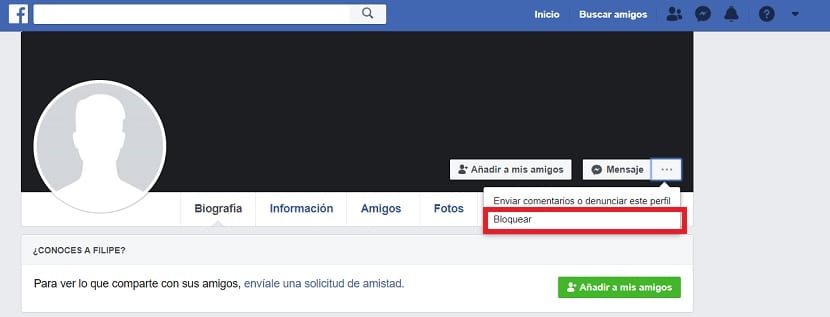
Перший спосіб досягти цього - найпростіший та той, яким користується більшість користувачів соціальної мережі. Я маю на увазі, давайте заблокувати цю особу безпосередньо з її профілю у соціальній мережі. Це те, що ми можемо зробити з будь-яким користувачем. Не має значення, є він нашим другом чи ні в соціальній мережі. У цьому сенсі Facebook дозволяє заблокувати всіх користувачів, які мають обліковий запис.
Тому перше, що ми маємо зробити, це введіть профіль зазначеної особи в соціальній мережі. Коли ми знаходимося всередині, ми маємо поглянути на обкладинку, велику фотографію, яка з’являється за іменем користувача. На правій стороні цього зображення ми знаходимо кілька кнопок. Зазвичай з'являється кнопка для додавання вказаної особи (якщо не ваш друг), потім кнопка повідомлення та, нарешті, кнопка з трьома горизонтальними крапками. Ми повинні натиснути на нього.
Роблячи це, ми отримаємо кілька варіантів у контекстному меню. Один з варіантів, який нам дає Facebook, - це заблокувати вказаний контакт. Тому ви повинні натиснути на нього. Коли ви зробите це, на екрані з’явиться нове вікно, в якому соціальна мережа нагадує вам про наслідки блокування цієї людини.
Вам просто потрібно натиснути на кнопку підтвердження. Таким чином, зазначену особу вже заблоковано у соціальній мережі. Ми також не зможемо побачити ваш профіль таким чином, а також ця особа не зможе побачити наш. Тільки в тому випадку, коли ми приймемо рішення про його розблокування, ви зможете знову бачити наш профіль у соціальній мережі.
Заблокувати у Facebook налаштування
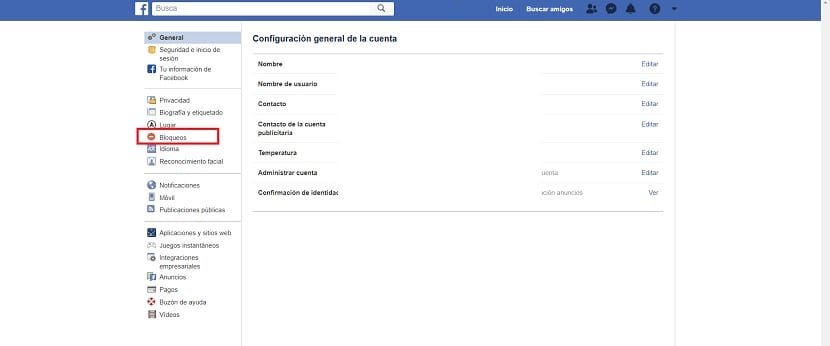
Існує другий спосіб мати можливість блокувати контакти у Facebook дійсно простим та ефективним способом. В цьому випадку використовує конфігурацію у соціальній мережі. У конфігурації ми маємо розділ, в якому ми можемо управляти всім, що пов'язано із замками. Тож ми можемо бачити всіх людей, яких ми заблокували в соціальній мережі. На додаток до можливості заблокувати когось безпосередньо з цього меню.
Опинившись у Facebook, ви повинні натиснути на значок зі стрілкою вниз. Натиснувши на нього, ви отримаєте ряд опцій у контекстному меню. Одним із варіантів, що з’являються в цьому списку, є конфігурація. Тому введіть конфігурацію соціальної мережі. Коли ви знаходитесь всередині нього, вам потрібно поглянути на ліву сторону екрана.
Там ви побачите, що з’являється низка розділів. Один із розділів, до якого ми можемо отримати доступ, називається замками, і біля його назви є червоний значок у вигляді забороненого знака. Клацніть на цей розділ, щоб отримати до нього доступ. Тут ми покажемо повний список користувачів, яких ми заблокували у Facebook. Тож ми можемо впоратися з цим аспектом дуже просто, якщо ми передумали про когось.
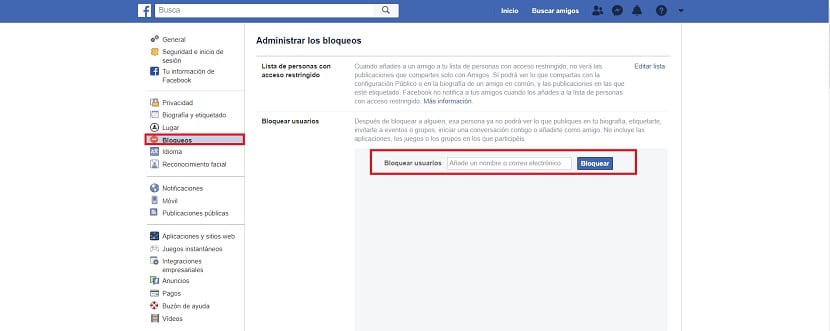
Ви бачите, що трохи вище списку заблокованих людей ви отримуєте текстове поле. У ньому можна введіть ім'я особи, яку ви хочете заблокувати. Коли ви вводите ім'я, Facebook покаже вам результати, які відповідають введеному вами терміну. Потім можна вибрати профіль, який потрібно заблокувати. Коли ви зрозумієте, просто натисніть на синю кнопку блоку, яка ви маєте праворуч.
Таким чином, ця особа також буде заблокована і його ім’я буде додано до цього списку, який ви маєте на екрані. Це ще один дуже зручний спосіб заблокувати користувачів у Facebook. Крім того, з цього розділу ви можете керувати усім, і якщо хочете, ви можете розблокувати користувача.
Як заблокувати когось у Facebook з мобільного
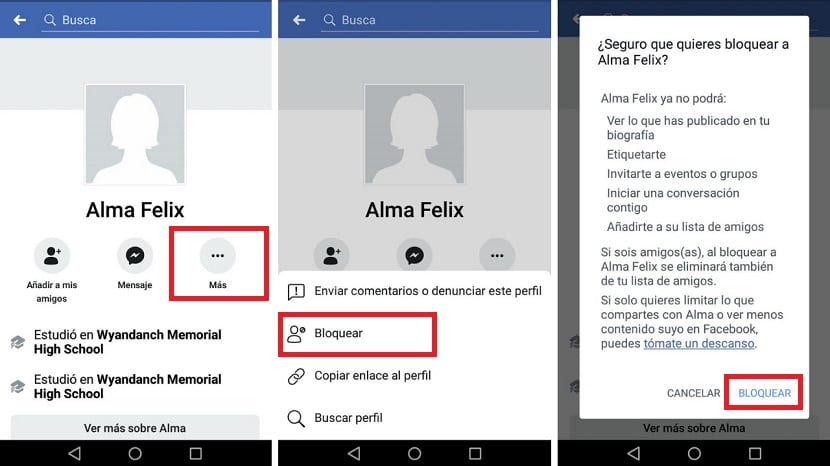
Також із вашого мобільного за допомогою версії Facebook у вигляді додатка Ви можете заблокувати інших користувачів. Процес такий самий, як ми бачили перший, ввівши для нього профіль зазначеної особи в соціальній мережі. Отже, як тільки ви відкриєте програму на своєму мобільному телефоні, ви повинні ввести профіль особи, яку ви хочете заблокувати, у соціальній мережі.
Там під іменем користувача ви побачите, що з’являється кілька варіантів. На правій стороні, отримуємо піктограму з трьома еліпсисами. Ми повинні натиснути на нього, щоб з’явилося невелике контекстне меню. Один із варіантів, який з’являється в цьому меню, - заблокувати цю особу. Ми просто повинні натиснути на нього, а потім натиснути, щоб прийняти.
Таким чином, ми заблокували цей інший контакт у Facebook за допомогою програми соціальної мережі на телефоні. Процес такий самий, як і той, який ми використовуємо на комп’ютері. Хоча в цьому випадку, будучи версією смартфона, профіль користувача відображається по-іншому, тому розташування кнопки, якою ми повинні користуватися, дещо інше. Але це не проблема в будь-якому випадку і не ускладнює процес для неї. Другий метод, який ми показали на комп’ютері, був би можливим у програмі, хоча його використання менш комфортне, тому цей спосіб простіший для користувачів.
Різниця між видаленням та блокуванням у Facebook

У цьому сенсі відмінностей між цими двома діями декілька. З одного боку, Ви можете видалити у Facebook лише тих людей, які є вашими контактами або друзями у соціальній мережі. Отже, якщо ви хочете будь-коли припинити спілкування з цією людиною, ви можете видалити їх із друзів. Але блокування - це те, що можна зробити з ким завгодно в соціальній мережі. Неважливо, чи є вони вашими друзями в соціальній мережі. Ви зможете заблокувати всіх бажаних людей у будь-який час.
Блокування - це те, що робиться таким чином, що зазначена людина Я не можу з вами контактувати. Якщо ви заблокуєте користувача, ця особа не зможе переглядати ваш профіль або надсилати вам повідомлення в будь-який час. Ви також не зможете побачити профіль цієї людини. Але якщо ви видалите цю особу, ви зможете й надалі бачити її профіль (або принаймні ті публікації, які є загальнодоступними), і ця особа також зможе бачити ваш профіль, крім того, що вона зможе надсилати повідомлення.
Тому важливо знати різницю, на додаток до того, який використовувати постійно. Оскільки залежно від того, чи вас турбує людина, і ви хочете припинити це роздратування, або у вас просто більше немає контакту з цією людиною, дії, які потрібно здійснити, різні. Але тепер, коли різниця між цими двома варіантами відома, не повинно бути проблемою, який із них використовувати залежно від вашої ситуації.